惠普笔记本重装系统按哪个键进入u盘启动
惠普笔记本重装系统是我们经常会遇到的情况,因为很多原因都会导致电脑系统出现故障、病毒攻击等问题。
这时,就需要我们通过重装系统的方式来解决问题。而在重装系统的过程中,进入U盘启动模式就变得非常重要了。
本文将会介绍在惠普笔记本中,如何正确地按键进入U盘启动模式。
进入U盘启动模式的方法
进入U盘启动模式的方法有很多种,但在不同的电脑品牌、型号和系统版本中,具体的操作也略有不同。在惠普笔记本中,进入U盘启动模式的主要方式有以下两种:
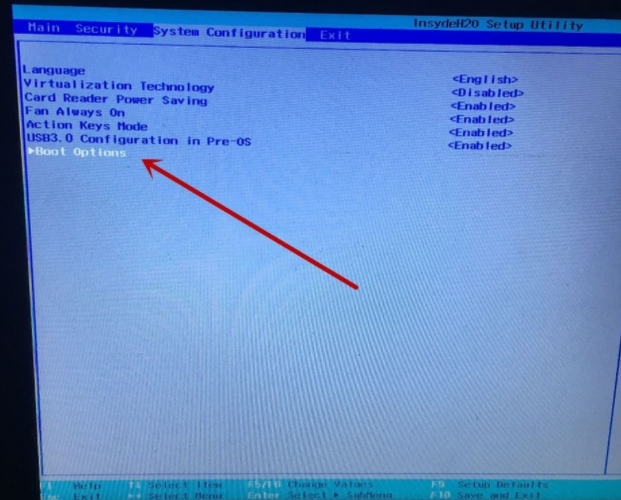
方法一:使用快捷键
使用快捷键进入U盘启动模式是最常见、也是最简单的方式之一。但在惠普笔记本中,这个快捷键是不同的,它有可能是F9键、F10键、F11键或F12键。
这里需要根据你的笔记本型号来确定到底使用哪个键。具体而言,你可以在打开笔记本电脑时,通过观察电脑启动画面中的指示信息来找到正确的快捷键。
举个例子,如果你的笔记本电脑型号是HP Elitebook 8570P,同时希望进入U盘启动模式,你需要在电脑启动的时候按下F9键。一些HP Pavilion笔记本则需要按下F10键。
在进入U盘启动模式之前,你需要在BIOS设置中将U盘启动设置为第一启动项,才能确保电脑会在进入系统前从U盘中读取文件。
方法二:通过BIOS设置
通过BIOS设置来进入U盘启动模式也是一个可行的方式。但在不同的笔记本中,BIOS设置的界面和选项可能略有不同。下面是进入BIOS设置的具体步骤:
1.首先,打开你的笔记本电脑并进入BIOS设置。惠普笔记本电脑中,通常可以通过同时按下F10或F2或F1键来进入BIOS设置,具体情况要根据不同的电脑型号来确定。
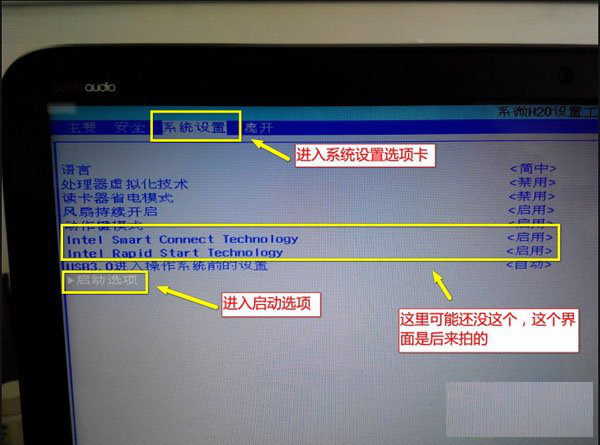
2.在BIOS设置的界面中,你需要找到“Boot”或“启动”这个选项,然后把“U盘”选项设为第一启动项。
3.设置完毕后,按下F10键保存并退出BIOS设置,电脑会自动重启,此时你会看到启动界面中已经出现了进入U盘启动模式的选项。现在,你只需要按下对应的快捷键即可进入U盘启动模式了。
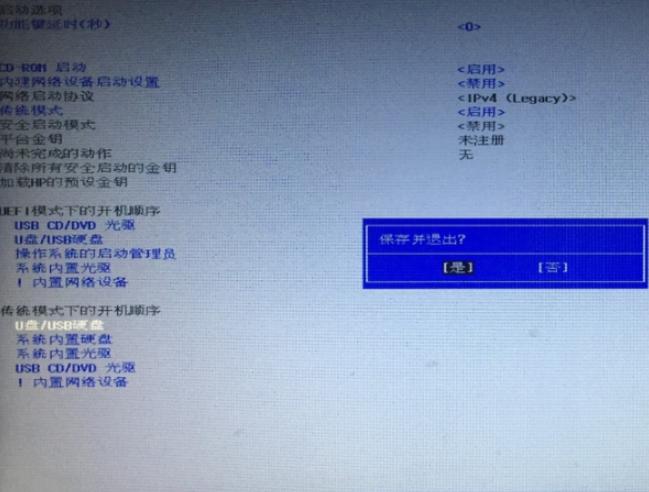
总结
惠普笔记本重装系统按哪个键进入U盘启动?无论你使用快捷键还是通过BIOS设置等方法,都需要留意操作的步骤并确保正确性。最后,重要的是注意备份你的数据,以免丢失重要资料。
